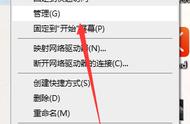2.使用鼠标辅助输入
在引用单元格较多的情况下,比起手动输入公式,有些用户更习惯使用鼠标辅助输入公式,方法如下。
步骤1:打开“职工工资统计表”工作簿,在F5单元格内输入等号“=”,然后单击C5单元格,此时该单元格周围出现闪动的虚线边框,可以看到C5单元格被引用到了公式中。

步骤2:在F5单元格中输入运算符“ ”,然后单击D5单元格,此时D5单元格也被引用到了公式中。用同样的方法引用E5单元格。操作完毕后按“Enter”键确认公式的输入,此时即可得到计算结果。

此外,还可以以非“=”符号开头输入公式。一般情况下,我们使用“=”符号开头输入公式。其实,使用“ ”和“-”符号开头,也可以输入公式。
在要输入公式的单元格中,先输入“ ”符号,再输入相关运算符和函数,然后按“Enter”键,程序会自动在公式前加上“=”符号。
在要输入公式的单元格中,先输入“-”符号,再输入相关运算符和函数,然后按“Enter”键,程序会自动在公式前加上“=”符号,并将第一个数据当作负值来计算。

在Excel中创建了公式后,如果发现公式有误,需要对公式进行修改,可以按照修改单元格数据的方法进行。方法为:选中要修改公式的单元格,将光标定位到编辑栏中,根据需要修改公式,然后按“Enter”键确认即可。